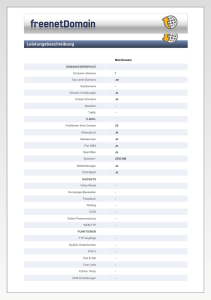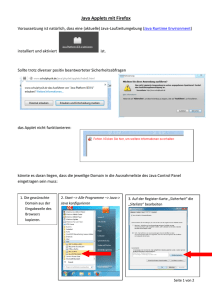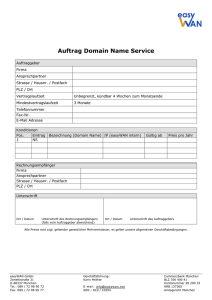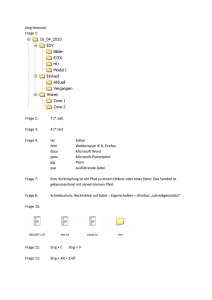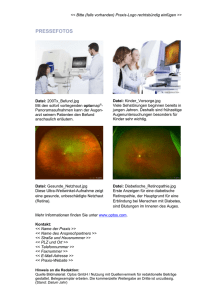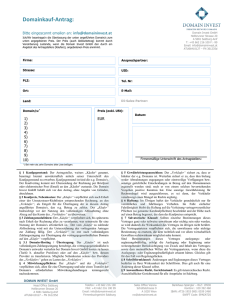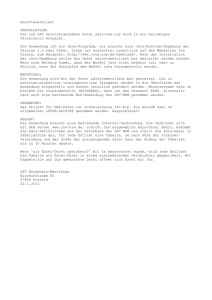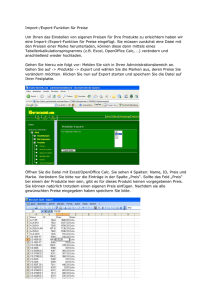FAQ - FLATBOOSTER
Werbung
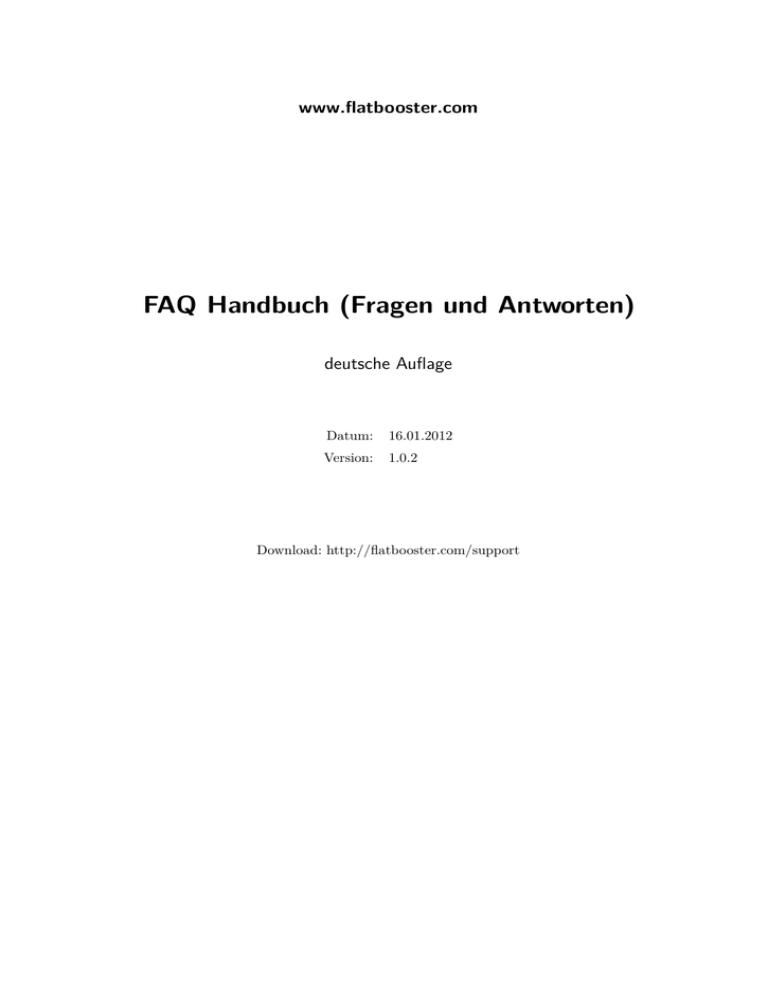
www.flatbooster.com
FAQ Handbuch (Fragen und Antworten)
deutsche Auflage
Datum:
16.01.2012
Version:
1.0.2
Download: http://flatbooster.com/support
Inhaltsverzeichnis
1 Einleitung
1
2 Domains
2.1 Werde ich als Admin-C der Domain eingetragen?
2.2 Wann ist meine Domain online? . . . . . . . . . .
2.3 Kann ich meine Domain tauschen? . . . . . . . .
2.4 Wie richte ich Domains / Subdomains ein? . . .
2.5 Warum funktioniert meine Umlaut-Domain nicht
2.6 Wie erstelle ich eine Weiterleitung? . . . . . . . .
.
.
.
.
.
.
.
.
.
.
.
.
.
.
.
.
.
.
.
.
.
.
.
.
.
.
.
.
.
.
.
.
.
.
.
.
.
.
.
.
.
.
.
.
.
.
.
.
.
.
.
.
.
.
.
.
.
.
.
.
3 Email
3.1 Wie konfiguriere ich Emails und Email Adressen? . . . . .
3.2 Wie große Emails kann ich Senden und Empfangen? . . .
3.3 Was ist der Unterschied zwischen POP3 und IMAP? . . .
3.4 Wie kann ich den Spamfilter deaktivieren? . . . . . . . . .
3.5 Kann ich den Benutzernamen vom Emailpostfach ändern?
3.6 Wie kann ich eigene Mailserver verwenden? . . . . . . . .
3.7 Ich erhalte den Fehler ”Relay Access Denied (554)” . . . .
3.8 Wie kann ich SSL für die Mailserver nutzen? . . . . . . .
3.9 Warum kommt meine Email beim Empfänger nicht an? .
.
.
.
.
.
.
.
.
.
.
.
.
.
.
.
.
.
.
.
.
.
.
.
.
.
.
.
.
.
.
.
.
.
.
.
.
.
.
.
.
.
.
.
.
.
.
.
.
.
.
.
.
.
.
.
.
.
.
.
.
.
.
.
.
.
.
.
.
.
.
.
.
.
.
.
.
.
.
.
.
.
.
.
.
.
.
.
.
.
.
4 FTP Zugang
4.1 Was ist FTP / wie nutze ich es? . . . . . . . . .
4.2 Wie richte ich FTP Benutzer ein? . . . . . . . . .
4.3 Warum kann ich mein Verzeichnis nicht löschen?
4.4 Was bedeuten die FTP-Verzeichnisse? . . . . . .
.
.
.
.
.
.
.
.
.
.
.
.
.
.
.
.
.
.
.
.
.
.
.
.
.
.
.
.
.
.
.
.
.
.
.
.
.
.
.
.
6
6
6
6
6
.
.
.
.
.
.
8
8
8
9
9
9
10
.
.
.
.
.
.
.
.
.
.
.
.
.
.
.
.
.
.
.
.
.
.
.
.
.
.
.
.
.
.
.
.
.
.
.
.
.
.
.
.
.
.
.
.
.
.
.
.
.
.
.
.
.
.
.
.
.
.
.
.
.
.
.
.
.
.
.
.
.
.
.
.
2
2
2
2
2
2
3
.
.
.
.
.
.
5 Webseite
5.1 Wie richtige ich mehrere Webseiten ein? .
5.2 Wie richtige ich Wildcard Domains ein? .
5.3 Wie erstelle ich eine Frame Weiterleitung?
5.4 Was bedeutet die Fehlercodes 404 ? . . . .
5.5 Was bedeutet die Fehlercodes 403 ? . . . .
5.6 Was bedeutet die Fehlercodes 500 ? . . . .
.
.
.
.
.
.
.
.
.
.
.
.
.
.
.
.
.
.
.
.
.
.
.
.
.
.
.
.
.
.
.
.
.
.
.
.
.
.
.
.
.
.
.
.
.
.
.
.
.
.
.
.
.
.
.
.
.
.
.
.
.
.
.
.
.
.
.
.
.
.
.
.
.
.
.
.
.
.
.
.
.
.
.
.
.
4
4
4
4
4
4
5
5
5
5
6 MySQL Datenbank
11
6.1 Wie richte ich eine Datenbank ein? . . . . . . . . . . . . . . . . . . . . . . . . 11
6.2 Wie verwalte ich die Datenbank? . . . . . . . . . . . . . . . . . . . . . . . . . 11
ii
6.3
6.4
6.5
6.6
Warum funktioniert der Login in phpmyadmin nicht? . . . . . . . . .
Ich bekome ”Access denied for user” beim Login . . . . . . . . . . .
Kann ich auf meine Datenbank von extern zugreifen? . . . . . . . . .
Kann ich den Datenbank Namen oder Datenbank Benutzer ändern?
7 .htaccess Datei
7.1 Was ist eine ".htaccess"Datei? . . . . . . . . . . .
7.2 Wie kann ich einen Verzeichnisschutz einrichten?
7.3 Wie kann ich einen Verzeichnisschutz einrichten?
7.4 Wie definiere ich eigene Fehlerseiten? . . . . . . .
7.5 Wie kann ich IP-Adressen sperren? . . . . . . . .
7.6 Wie aktiviere ich "mod_rewrite"? . . . . . . . . .
7.7 Wie aktiviere ich SSI (Server Side Includes)? . .
.
.
.
.
.
.
.
.
.
.
.
.
. . 11
. . 11
. . 11
.
12
.
.
.
.
.
.
.
.
.
.
.
.
.
.
.
.
.
.
.
.
.
.
.
.
.
.
.
.
.
.
.
.
.
.
.
.
.
.
.
.
.
.
.
.
.
.
.
.
.
.
.
.
.
.
.
.
13
. . .
13
. . .
13
. . .
13
. . . . 14
. . . . 14
. . . . 14
. . .
15
8 Sonstige
8.1 Warum kann ich meine Domain nicht aufrufen? . . . . . .
8.2 Traceroute und Ping . . . . . . . . . . . . . . . . . . . . .
8.3 Warum erscheint meine Webseite nicht in Suchmaschinen?
8.4 Probleme mit Umlauten . . . . . . . . . . . . . . . . . . .
8.5 Wie kann ich meinen Account resetten? . . . . . . . . . .
.
.
.
.
.
.
.
.
.
.
.
.
.
.
.
.
.
.
.
.
.
.
.
.
.
.
.
.
.
.
.
.
.
.
.
.
.
.
.
.
.
.
.
.
.
.
.
.
.
.
.
.
.
.
.
.
.
.
.
.
.
.
.
.
.
.
.
.
.
.
.
.
.
16
.
16
.
16
.
16
. . 17
. . 17
A Anhang
A.1 Glossar . . . . . . . . . . . . . . . . . . . . . . . . . . . . . . . . . . . . . .
iii
18
18
1 Einleitung
In dem FAQ Handbuch werden alle häufigen Fragen und Antworten behandelt.
1
2 Domains
2.1 Werde ich als Admin-C der Domain eingetragen?
Ja, selbstverständlich. Bei uns werden Sie als Owner-C und Admin-C eingetragen. Sie haben
alle Rechte an der Domain.
2.2 Wann ist meine Domain online?
Die Domainregistrierung startet nach Zahlungseingang. Sie können den Status unter Hosting
Verwaltung - Domain Manager - Domain Status einsehen. Bei erfolgreicher Registrierung
wird es einige Minuten bzw. Stunden dauern, bis Ihre Domain online ist. Das liegt daran,
weil Ihre Domain erst im Internet ”bekannt” gemacht werden muss.
2.3 Kann ich meine Domain tauschen?
Eine bereits registrierte Domains lässt sich leider nicht tauschen. Sie können die Domain
aber kündigen und wieder eine neue Domain bestellen.
2.4 Wie richte ich Domains / Subdomains ein?
Bitte lesen Sie hierzu das Kapitel ”Domain Manager” im Kundenbereich Handbuch.
2.5 Warum funktioniert meine Umlaut-Domain nicht
Umlautdomains haben zwei Formatierungen (IDN und ACE). Wenn Sie eine Umlautdomain
haben, können Sie beide Formatierungen (Schreibweisen) nutzen. Beide Domains liefern
2
2 Domains
den gleichen Inhalt im Browser oder bei Emailadressen. Das ACE-Format ist eine technische Schreibweise, die es ermöglicht Domains ohne Umlaute darzustellen. Beispiel: IDN:
domainüöä.de und ACE-String: xn–domain-gua7l3b.de
Die Denic (Domainvergabestelle für .de Domains) hat hier ihre IDN-Konvertierungsabfrage:
http://www.denic.de/de/domains/allgemeine-informationen/idn-konvertierung.html Der Microsoft Internet-Explorer <6.0 kann leider keine Umlaute erkennen und leitet daher automatisch auf eine Microsoft-Seite weiter oder zeigt einen Fehler. Es wird daher empfohlen, die
neueste Version des Internet-Explorer zu installieren und die Domain auch ohne Umlaute zu
registrieren und eine Weiterleitung für Ihre Besucher einzurichten.
Es gibt einen Patch für den Internet-Explorer, der jedoch NUR für den Browser funktioniert,
auf dem der Patch eingespielt wird: http://www.idnnow.com/index.jsp
2.6 Wie erstelle ich eine Weiterleitung?
Es gibt verschiedene Techniken eine Weiterleitung zu realisieren. Die Datei welche die
Weiterleitung beinhaltet laden Sie in das gewünschte FTP-Verzeichnis. Nachfolgend wählen
Sie bitte eine der Varianten:
PHP-Weiterleitung: Erstellen Sie zum Beispiel die Datei test.php mit dem Inhalt:
<?php header("Location: http://www.flatbooster.de/"); ?>
Wenn Sie die test.php Datei im Browser aufrufen, werden Sie zu flatbooster.de weitergeleitet.
HTML-Weiterleitung: Erstellen Sie zum Beispiel die Datei test.html mit dem Inhalt:
<meta http-equiv="refresh"content="0; URL=http://flatbooster.de»
Wenn Sie die test.html Datei im Browser aufrufen, werden Sie zu flatbooster.de weitergeleitet.
htaccess Weiterleitung: Erstellen Sie die Datei ”.htaccess” mit dem Inhalt:
Redirect / http://www.flatbooster.de/
Wenn Sie jetzt Ihre Domain aufrufen, werden Sie zu flatbooster.de weitergeleitet.
3
3 Email
3.1 Wie konfiguriere ich Emails und Email Adressen?
Bitte lesen Sie hierzu das Kapitel ”Email” im Kundenbereich Handbuch.
3.2 Wie große Emails kann ich Senden und Empfangen?
30 MB für Email- Empfang und -Versand. Bei größeren Dateien empfehlen wir die Nutzung
des FTP-Zugang. Sie können dann den Link in der Email versenden.
3.3 Was ist der Unterschied zwischen POP3 und IMAP?
Um den Unterschied zwischen POP3 und IMAP zu verstehen sollte man wissen, dass alle
Emails zuvor auf einem Server gespeichert werden bevor das Emailprogramm (z.B. Outlook)
die Emails abruft. Genau hier liegt der Unterschied, denn POP3 (Post Office Protokoll)
löscht die Emails vom Server, sobald diese abgerufen werden. IMAP (Internet Message
Access Protocol) hingegen lässt eine Kopie der Emails auf dem Server (quasi ein Backup).
3.4 Wie kann ich den Spamfilter deaktivieren?
Besuchen Sie den Kundenbereich unter - Hosting Verwaltung - Email - Email Postfächer Antispam. Ändern Sie das Score Level auf 15 um.
3.5 Kann ich den Benutzernamen vom Emailpostfach ändern?
Leider nein. Aber ist gibt die Möglichkeit im Webmail unter Einstellungen eine AnmeldeEmailadresse zu hinterlegen. Diese Emailadresse funktioniert dann als Benutzername beim
Login (jedoch ausschließlich beim Webmail).
4
3 Email
3.6 Wie kann ich eigene Mailserver verwenden?
Senden Sie unserem Support eine Anfrage bezüglich der DNS Änderung. Bitte geben Sie
genaue Angaben zu den MX records und Ihren Kundendaten.
3.7 Ich erhalte den Fehler ”Relay Access Denied (554)”
Sollte der Fehler auftreten, wenn Ihre Emailkonfiguration bereits funktioniert hatte, kontaktieren Sie bitte unseren Support. Ansonsten prüfen Sie bitte Ihre SMTP Einstellungen
im Emailprogramm. Sie müssen für den Postausgangsserver (SMTP) die Authentifzierung
aktivieren.
3.8 Wie kann ich SSL für die Mailserver nutzen?
Sie müssen hierzu die Ports in Ihrem Emailprogramm auf SSL umstellen. Verwenden Sie
folgende Ports: POP3s-Port = 995, IMAPs-Port = 993 und SMTPs-Port = 25
3.9 Warum kommt meine Email beim Empfänger nicht an?
Es folgt eine Checkliste mit möglichen Fehlerquellen:
• Die Absendeadresse wurde nicht im Kundenbereich konfiguriert
• Die Absende-Domain darf nicht bei http://www.surbl.org/ eingetragen sein
• Testen Sie den Emailversand mit Textemail (ohne HTML und Anhänge)
• Der Emailbetreff sollte nicht leer sein.
Wenn die Email dennoch nicht eintrifft prüfen Sie Ihren Spamordner vom Email Postfach.
Meißt wird dort ein Fehlerreport beigelegt der weitere Informationen liefert. Beispiel ”Undelivered Mail returned to Sender...”. Falls Sie einen Fehlermeldung erhalten, wenden Sie sich
bitte direkt an unseren Support.
5
4 FTP Zugang
4.1 Was ist FTP / wie nutze ich es?
Bitte lesen Sie hierzu das Handbuch ”Wie starte ich mit meinem Account”.
4.2 Wie richte ich FTP Benutzer ein?
Bitte lesen Sie hierzu das Kapitel ”FTP” im Kundenbereich Handbuch.
4.3 Warum kann ich mein Verzeichnis nicht löschen?
Falls in Ihren Verzeichnissen versteckte Dateien (.htaccess oder .htpasswd Dateien) liegen,
haben manche FTP-Programme Probleme diese Dateien zu löschen. Im FTP-Programm
http://filezilla.de/ können Sie die Ansicht versteckter Dateien aktivieren und dann die
Ordner löschen. In FileZilla muss unter ßerver Äuflistung versteckter Dateien erzwingen"der
Haken gesetzt sein. Nachdem die versteckten Dateien angezeigt werden, wechseln Sie in jedes
"leere"Verzeichnis und löschen die versteckten Datei zuerst. Wichtig! Aktualisieren Sie die
Ansicht mit F5 oder starten Sie die FTP-Sitzung neu.
4.4 Was bedeuten die FTP-Verzeichnisse?
• html erzeichnis für Ihre Webseite wie .html .php .gif .jpg .pdf Dateien. Die Dateien in
diesem Ordner sind über Ihre Webseite erreichbar. Beim Aufruf der Domain darf der
html-Ordner jedoch nicht im Domain-Pfad angegeben sein.
• phptmp Verzeichnis für temporäre Dateien wie Sessions oder Cache von php-Scripten.
• files Verzeichnis für Dateien die nur per FTP erreichbar sein dürfen.
6
4 FTP Zugang
• log Verzeichnis für Logdateien. Jeder Zugriff auf Ihre Webseite wird protokolliert. Aus
diesen Dateien wird auch die Statistik im Kundenbereich generiert.
• backup Verzeichnis für Backups, welche Sie im Kundenbereich anlegen können. Auf
das Verzeichnis können Sie nur lesend zugreifen.
7
5 Webseite
5.1 Wie richtige ich mehrere Webseiten ein?
In diesem Beispiel werden zwei Webseiten mit einem Account konfiguriert. Loggen Sie sich
auf Ihrem FTP-Account ein. Im ”html” Ordner erstellen Sie den Unterordner ”domain1” und
”domain2”. Sie können auch einen anderen Namen wählen, jedoch sollten Sie nur Zeichen a-z,
A-Z, 0-9, _ und - verwenden. Punkte oder Leerzeichen sind nicht erlaubt.
Besuchen Sie nun den Kundenbereich unter Hosting Verwaltung - Domain Manager. Wählen
Sie die erste Domain und klicken Sie rechts in der Tabelle auf ”Ändern”. Es wird nun
ein Eingabefeld ”Weiterleiten nach” angezeigt. Ändern Sie den Wert auf ”/domain1” und
speichern Sie die Einstellung. Wählen Sie Ihre Domain 2 und ändern Sie das Weiterleitungsziel
auf ”/domain2”.
5.2 Wie richtige ich Wildcard Domains ein?
Eine Wildcard Domains ist eine Weiterleitung die alle Subdomains auf das gleiche Ziel
umleitet. Erstellen Sie im Kundenbereich unter Hosting Verwaltung - Domain Manager Domain ändern eine Subdomain mit dem Namen * (also *.domain1.de). Als Weiterleitungsziel
müssen Sie eine Adresse mit http:// angeben (also http://domain2.de). Sie dürfen die
Wildcard domain1 aber nicht auf die gleiche http://domain1.de weiterleiten, sonst gibt es
eine Umleitungsschleife.
8
5 Webseite
5.3 Wie erstelle ich eine Frame Weiterleitung?
Erstellen Sie mit einem Texteditor (wie Wordpad) eine ”index.html” Datei. Als Inhalt tragen
Sie ein:
<html>
<head></head>
<frameset rows="*">
<frame src="http://google.de"name="Content">
</frameset>
</html>
Sie müssen den Link von http://google.de austauschen und Ihre eigene Zieladresse angeben.
Speichern Sie die Datei und öffnen Sie Ihr FTP-Programm. Sie müssen die Datei jetzt auf
Ihren FTP-Account hochladen. Wird die Datei im Browser aufgerufen, zeigt die Domain die
Inhalte der Frame Weiterleitung (in diesem Fall google.de)
5.4 Was bedeutet die Fehlercodes 404 ?
”404 Not found” ist der Fehlercode für ”Seite nicht gefunden”. Der Fehler tritt immer dann
auf, wenn Sie im Browser eine Seite aufrufen die deren Inhalte nicht auf dem Server gefunden
werden konnten.
Das kann daran liegen, weil
• die Datei nicht auf dem FTP-Server existiert
• die Datei im falschen FTP Verzeichnis hochgeladen wurde
• Sie Groß- und Kleinschreibung nicht beachtet haben (beispielsweise .jpg anstelle .JPG)
• Sonderzeichen im Dateinamen verwenden werden
5.5 Was bedeutet die Fehlercodes 403 ?
”403 Forbidden” ist der Fehlercode für ”Zugriff verweigert”. Der Fehler tritt immer dann
auf, wenn Sie keine Startseite festgelegt haben oder die Dateirechte verstellt sind. Eine
Startseite muss immer den Dateinamen ”index.html” oder ”index.php” haben. Daher ist bei
der Bereitstellung von Ihrem Account auch eine ”index.html” Datei vorhanden, sonst würde
9
5 Webseite
dieser Fehler 403 erscheinen. Wenn Sie sicher sind, dass eine Startseite existiert, prüfen Sie
bitte die Dateirechte. Kurz gesagt, müssen Sie die Dateirechte für Dateien auf 644 (-rw-r–r–)
stehen. Eine vollständige Beschreibung finden Sie im Handbuch zu Filezilla.
5.6 Was bedeutet die Fehlercodes 500 ?
”500” Internal Server Error ist ein Fehlercode mit unterschiedlichen Ursachen. Der Fehler
tritt dann auf, wenn das php Programm nicht ausgeführt werden konnte.
Mögliche Ursache
• es gibt einen Fehler in Ihrer .htaccess Datei auf dem FTP Server. Bitte entfernen Sie
die .htaccess Datei testweise.
• ein php Script erzeugt ein Timeout weil die Verbindung keine Rückantwort bekommen
hat. Das kann auftreten, wenn Sie eine große Datenbank in phpmyadmin importieren.
• Die Dateirechte von Ihrem html FTP-Ordner sind nicht auf 750 gestellt.
• Es gibt eine technische Störung und Sie kontaktieren bitte unseren Support
10
6 MySQL Datenbank
6.1 Wie richte ich eine Datenbank ein?
Bitte lesen Sie hierzu das Kapitel ”Datenbanken” im Kundenbereich Handbuch.
6.2 Wie verwalte ich die Datenbank?
Bitte lesen Sie hierzu das Handbuch für Datenbanken.
6.3 Warum funktioniert der Login in phpmyadmin nicht?
Bevor Sie sich in phpMyAdmin einloggen können, müssen Sie im Kundenbereich unter
Hosting Verwaltung - Datenbanken eine Datenbank erstellen. Der phpMyAdmin Login
erfolgt mit Ihren Datenbankzugangsdaten. Falls Sie die Benutzerdaten / Passwort korrekt
eingeben aber der Login trotzdem nicht funktioniert, versuchen Sie die Tastenkombination
Strg + F5, damit der Browser den Request erneut sendet. Alternativ versuchen Sie einen
anderen Browser.
6.4 Ich bekome ”Access denied for user” beim Login
Diese Fehlermeldung bedeutet, dass entweder der Datenbankbenutzer oder das Datenbankpasswort falsch eingegeben wurde. Bitte resetten Sie Ihr Datenbankpasswort im Kundenbereich unter Hosting Verwaltung - Datenbanken - Datenbanken - Passwort ändern.
6.5 Kann ich auf meine Datenbank von extern zugreifen?
Leider ist das nicht möglich.
11
6 MySQL Datenbank
6.6 Kann ich den Datenbank Namen oder Datenbank Benutzer
ändern?
Leider ist das nicht möglich.
12
7 .htaccess Datei
7.1 Was ist eine ".htaccess"Datei?
Eine ".htaccess"Datei bietet die Möglichkeit, Einstellungen für den Webserver zu definieren.
Bei der Erstellung einer ".htaccess"Datei wird Windows einen Fehler bringen: "Geben Sie
einen Dateinamen an". Aus diesem Grund erstellen Sie eine Datei "htaccess.txtünd benennen
diese Datei nach dem Hochladen auf Ihren FTP-Account in ".htaccessüm. Die .htaccess
Datei muss im Zeichenformat ANSI gespeichert sein (Standard) und im ASCII Modus auf
den Webserver geladen worden sein. Den Übetragungsmodus können Sie zumeist in den
Einstellungen Ihres FTP Clients festlegen (ASCII / Binary). In Windows können Sie das
Programm WordPad nutzen.
7.2 Wie kann ich einen Verzeichnisschutz einrichten?
Nutzen Sie bitte unser Tool im Kundenbereich unter Hosting Verwaltung - FTP Manager Verzeichnisschutz.
7.3 Wie kann ich einen Verzeichnisschutz einrichten?
Erstellen Sie eine .htaccess Datei in dem Verzeichnis wo Directory Listing aktiviert werden
soll und fügen die diesen Code ein. Aktiviere Directory Listing:
Options +Indexes
DeaktiviereDirectory Listing (standard Einstellung):
Options -Indexes
13
7 .htaccess Datei
7.4 Wie definiere ich eigene Fehlerseiten?
Erstellen Sie eine .htaccess Datei im html-Ordner Ihres Webspace: Beispiel für URL Weiterleitung
ErrorDocument 404 http://www.domain.de/error.html
ErrorDocument 403 http://www.domain.de/error.html
ErrorDocument 500 http://www.domain.de/error.html
Beispiel für interne Weiterleitung:
ErrorDocument 404 /error.php
7.5 Wie kann ich IP-Adressen sperren?
Sperren von der IP-Adresse 190.100.101.102 und IP Netz 190.100.101.*
SetEnvIfNoCase REMOTE_ADDR "^190.100.101.102" bad_bot
SetEnvIfNoCase REMOTE_ADDR "^190.100.101." bad_bot
Order Allow,Deny
Allow from All
Deny from env=bad_bot
7.6 Wie aktiviere ich "mod_rewrite"?
Erstellen Sie eine .htaccess Datei im html-Ordner Ihres Webspace. mod_rewrite wird mit
diesem Befehl aktiviert:
RewriteEngine on
Anschließend können Sie Rewrite-Syntax verwenden. Dieses Beispiel eignet sich dafür,
Wartungsarbeiten auf der Seite durchzuführen. Alle Benutzer außer der Administrator (hier
mit der IP 127.0.0.2) werden auf eine Wartungsseite umgeleitet.
RewriteCond %{REMOTE_ADDR} !^127.0.0.2$ [NC]
RewriteRule ^(.*)$
http://www.domain.de/wartung.html [R=302,L]
14
7 .htaccess Datei
7.7 Wie aktiviere ich SSI (Server Side Includes)?
Erstellen Sie eine .htaccess Datei im html-Ordner Ihres Webspace:
Options +Includes
AddType text/html .shtml .html .html
AddOutputFilter INCLUDES .shtml .html .html
15
8 Sonstige
8.1 Warum kann ich meine Domain nicht aufrufen?
Vergewissern Sie sich bitte, dass Ihre Domain registriert bzw. transferiert ist. Den Domainstatus können Sie im Kundenbereich unter Hosting Verwaltung - Domains - Domain Status
einsehen. Auch wenn der Domainstatus ”grün” anzeigt, kann es noch ein Paar Stunden
dauern, bis Ihre Domain online erscheint, sofern die Domain frisch registriert oder transferiert
wurde.
8.2 Traceroute und Ping
In Windows wählen Sie ßtart Äusführenöder ßtart "Programme SZubehör Ëingabeaufforderung". Eine Traceroute erstellen Sie mit dem Befehl:
tracert domain.de
Einen Ping-Test erstellen Sie mit dem Befehl:
ping domain.de -n 10
Anstelle der domain.de tragen Sie natürlich Ihren Domainnamen (ohne http://) ein.
8.3 Warum erscheint meine Webseite nicht in Suchmaschinen?
Ihre Webseite muss bei den Suchmaschinen angemeldet werden, damit diese gefunden werden
kann.
Google: http://www.google.de/intl/de/addurl.html
Altavista: http://addurl.altavista.com/addurl/new
MSN: http://search.msn.de/docs/submit.aspx?FORM=WSDD2
Abacho: http://www.abacho.de/abacho_dienst/anmelden.html
16
8 Sonstige
Anschließend kann es bis zu 8 Wochen dauern, bis Ihre Webseite im Suchindex erscheint.
Dieser Vorgang kann nicht durch uns beeinflusst werden. Für weitere Fragen hierzu wenden
Sie sich bitte direkt an die zuständige Suchmaschine.
8.4 Probleme mit Umlauten
Oft fehlt in den .html Dateien eine Angabe zur Zeichencodierung. Wenn Sie für Deutsch
Umlaute wie öäüß verwenden möchten:
<meta http-equiv="Content-Type"content="text/html;
charset=iso-8859-1»
Beispiel International (&auml; &ouml; &uuml; &szlig; anstelle der Umlautzeichen!):
<meta http-equiv="Content-Type"content="text/html; charset=uft-8»
Es gibt auch eine Zeichencodierung bei MySQL-Datenbanken. Wenn Sie also z.B. ein Forum
verwenden, sollten Sie die Zeichencodierung über phpMyAdmin prüfen und korrigieren.
Die MySQL-Standards bei denen es in der Regel funktionieren sollte ist utf8_general_ci
oder latin1_swedish_ci. Weitere Beschreibungen zu Umlauten und deren Verwendung finden
Sie unter: http://de.selfhtml.org/html/allgemein/zeichen.htm
8.5 Wie kann ich meinen Account resetten?
• Loggen Sie sich auf dem FTP-Account ein und löschen Sie alle Dateien aus dem ”html”
und ”files” Ordner.
• Loggen Sie sich im Kundenbereich ein und löschen Sie alle Einträge unter Hosting
Verwaltung - Email - Email Postfächer sowie Email Adressen., dann unter Hosting
Verwaltung - Datenbanken und FTP Benutzer.
17
A Anhang
A.1 Glossar
ACK Acknowledge. Zustimmung bei einem Domaintransfer.
Auth-Code Langform Authentifzierungs Code. 6-16 Zeichen langes Passwort einer Domain
FTP File Transfer Protocol, ein Netzwerkprotokoll zur Dateiübertragung
18